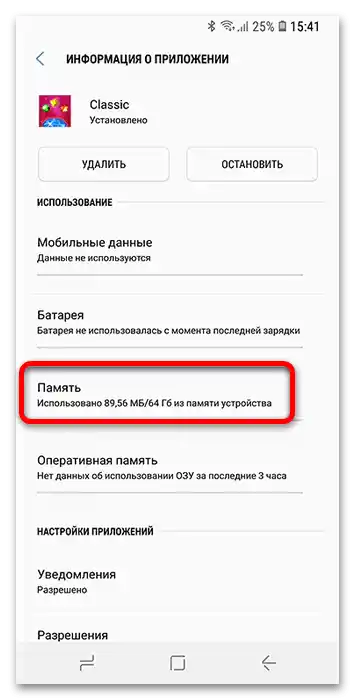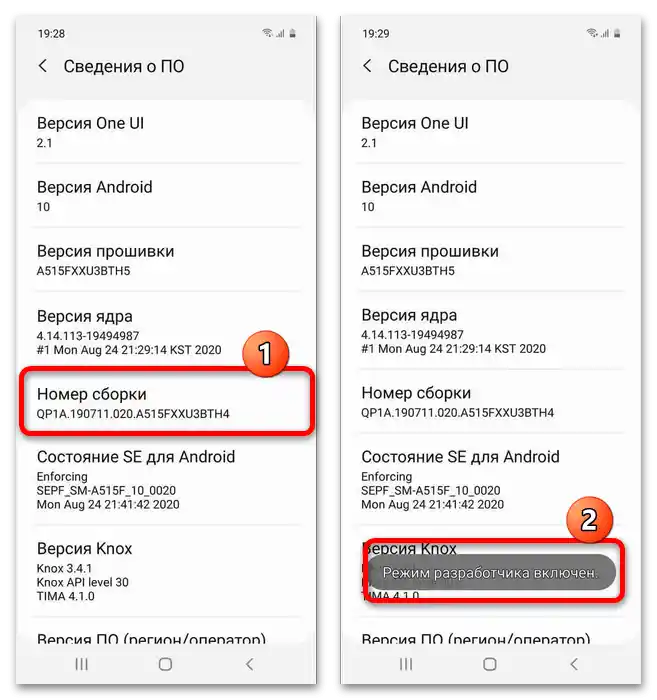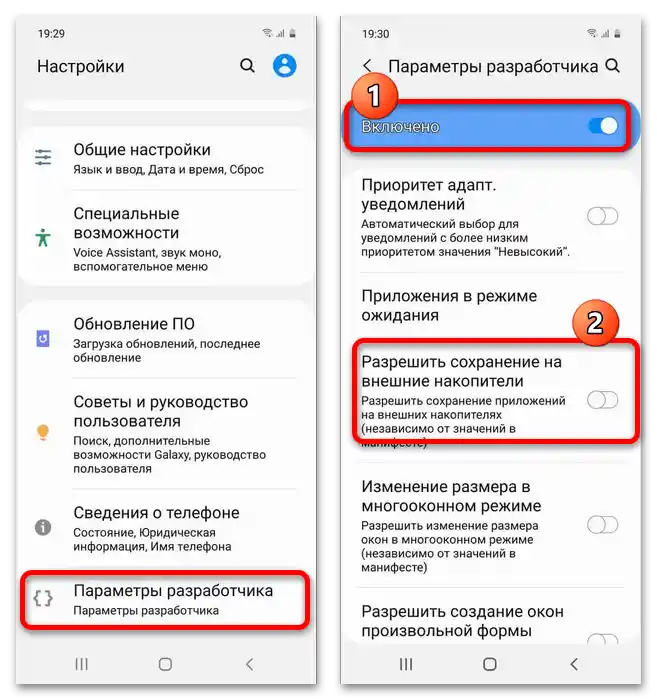Зміст:
Важлива інформація
Перш ніж перейти до опису варіантів збереження, зазначимо, що ні на Samsung, ні на будь-якому іншому пристрої під управлінням Android пряме завантаження програм на карту пам'яті з магазинів, таких як Google Play або Samsung Galaxy Store, неможливе: це обмеження самої операційної системи. Проте, це не стосується встановлення APK-файлів, отриманих з інтернету, про що ми також поговоримо.
Спосіб 1: Перенесення програми
Враховуючи інформацію, згадану в блоці важливих відомостей, зберегти програму на microSD на Samsung можна перенесенням вже встановленої.В актуальній версії прошивки це робиться наступним чином:
Важливо! Щоб уникнути проблем, обов'язково зробіть резервну копію даних переміщуваної програми!
- Відкрийте "Налаштування" – "Додатки".
- У переліку програм знайдіть ту, яку бажаєте перемістити на СД-карту, і натисніть на неї.
- Скористайтеся пунктами "Пам'ять".
![як завантажити додаток на карту пам'яті samsung-4]()
Тут натисніть "Змінити".
- Виберіть "Карта пам'яті".
- Натисніть "Перемістити" і дочекайтеся закінчення процедури.
Важливо! Після перенесення не рекомендується виймати карту пам'яті з телефону, оскільки це вплине на працездатність переміщеного додатку!
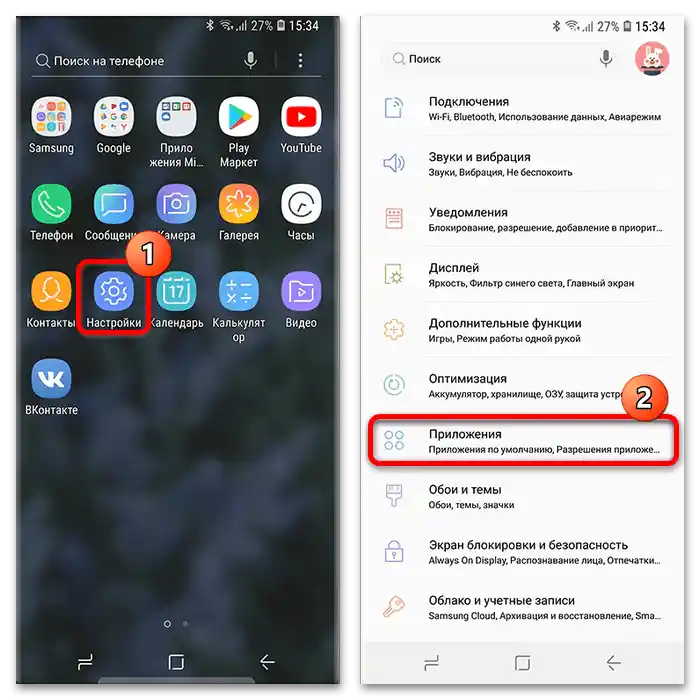
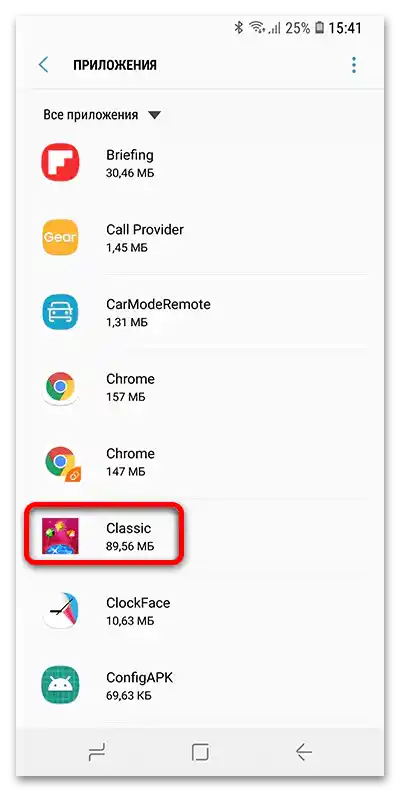
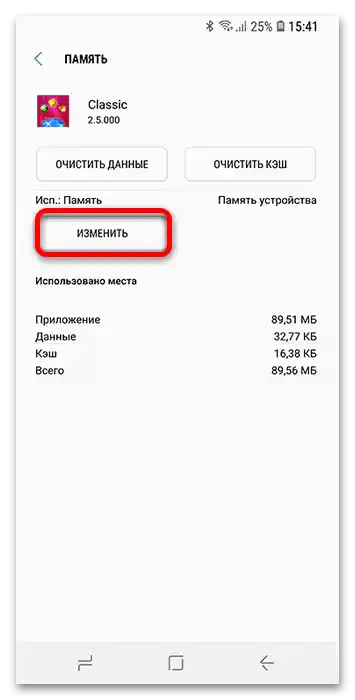
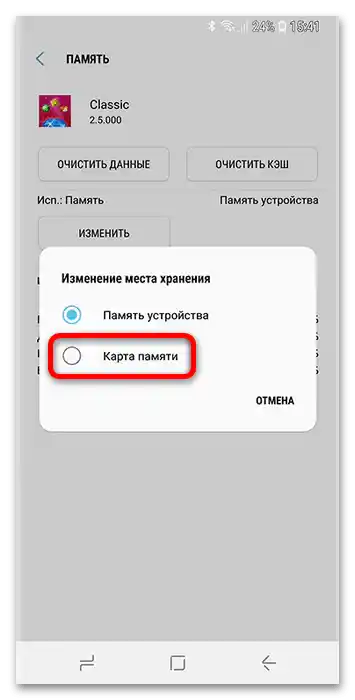
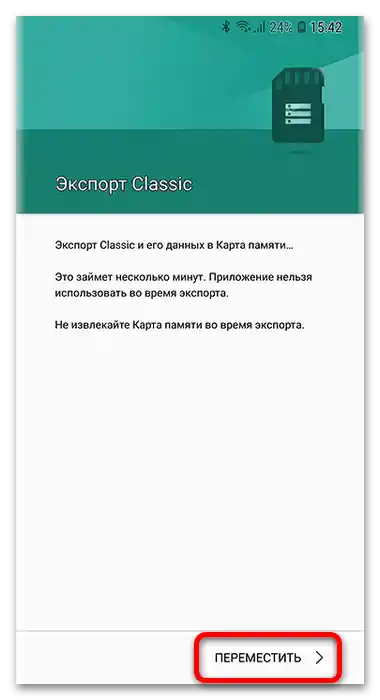
Якщо на сторінці додатку в налаштуваннях відсутня можливість перенесення, перейдіть до розділу вирішення проблем нижче.
Спосіб 2: Завантаження APK
Особливості роботи Android не дозволяють одразу встановлювати програми на мікроСД, але хоча б АПК-файли можна туди зберігати – в першу чергу, за допомогою браузера.
Рекомендація. Завантажуйте установники програм тільки з перевірених джерел, оскільки в іншому випадку існує ризик втрати даних через дії зловмисників.
- Оскільки йдеться про пристрої Samsung, покажемо необхідне налаштування на прикладі системного браузера.Запустіть його, потім натисніть на кнопку меню (три смужки внизу на панелі інструментів) і виберіть пункт "Налаштування".
- Прокрутіть список параметрів до позиції "Веб-сторінки та завантаження" і натисніть на нього.
- Тут активуйте опцію "Запитувати перед завантаженням" – завдяки їй ви зможете вибрати місце збереження завантажуваних даних.
- Також торкніться параметра "Місце збереження файлів" і виберіть у ньому "Карта пам'яті" – тепер місцем за замовчуванням для диспетчера завантаження буде саме microSD.
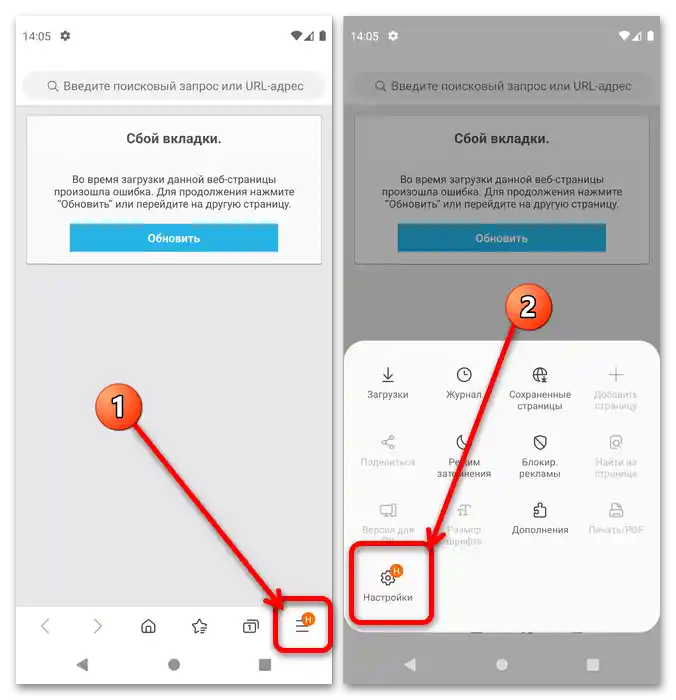

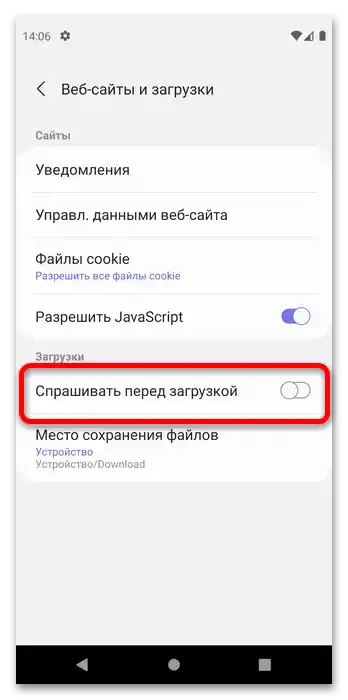
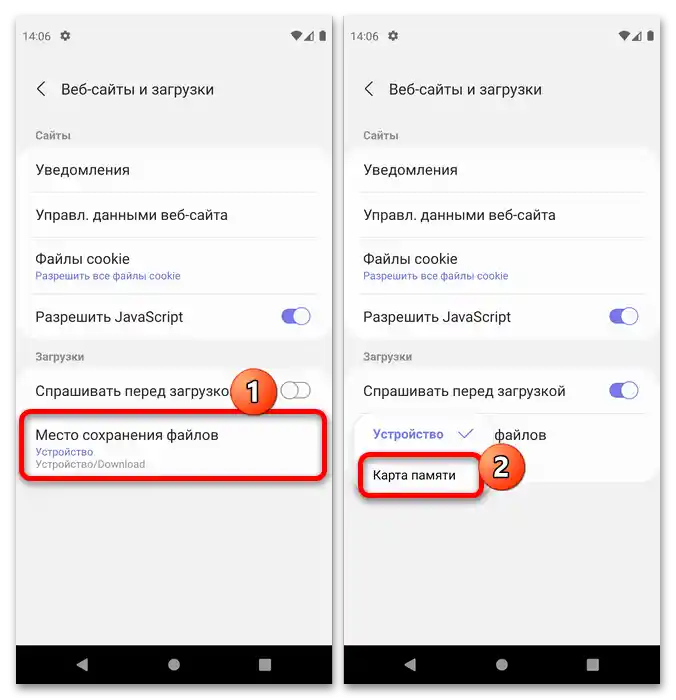
З цього моменту APK-файли, які ви завантажуєте на телефон, повинні зберігатися на карті пам'яті, звідки програмне забезпечення можна буде інсталювати, а при необхідності – і перенести на зовнішній накопичувач, виконуючи першу інструкцію в цій статті.
Вирішення можливих проблем
Тепер розглянемо типові збої, з якими можна зіткнутися при виконанні наведених вище способів.
Немає кнопок переносу в системному диспетчері додатків
Найпоширеніша проблема при спробах зберегти програму на microSD – відсутність засобів переносу як таких. Причин цьому існує кілька.
- В деяких варіантах прошивок Samsung можливість переносу програм на карту пам'яті за замовчуванням вимкнена, але активувати її можна в налаштуваннях розробника. Перш за все, відкрийте доступ до цих параметрів, скориставшись інструкцією за посиланням далі.
Докладніше: Як увімкнути режим розробника на Android
![як завантажити додаток на карту пам'яті samsung-16]()
Після цих дій перейдіть до головного меню налаштувань і натисніть "Параметри розробника". Далі увімкніть їх, щоб відкрилися доступні опції, прокрутіть список вниз до позиції "Дозволити збереження на зовнішні накопичувачі" і натисніть на перемикач у ній.
![як завантажити додаток на карту пам'яті samsung-17]()
Тепер залишається тільки скористатися Способом 1.
- Якщо дії з першого кроку показали, що опції переносу відсутні повністю, можна спробувати виконати форматування карти пам'яті як частини внутрішнього сховища телефону, після чого об'єм microSD об'єднається з флеш-пам'яттю пристрою і зможе використовуватися для встановлення додатків.
Докладніше: Переключення пам
- Третя причина, чому перенесення може бути недоступним – особливості самої програми. Справа в тому, що більшість програмного забезпечення під Android розраховане на роботу саме з флеш-пам'яттю, а мікроСД використовується лише як сховище даних і/або кешу. Плюс деякому ПЗ для повноцінного функціонування потрібна інсталяція саме у внутрішній накопичувач (як правило, це впливаючі на систему рішення, такі як еквалайзери або менеджери рут-прав). З цим вже нічого не вдієш – єдиним варіантом буде пошук альтернативи.

Після переміщення програма перестала запускатися
Досить рідко користувачі можуть зіткнутися з неприємною проблемою: додаток перенеслося, але після цього або не запускається взагалі, або видає помилку. Як правило, це означає, що перенесення все-таки не пройшло без збоїв або програма просто погано протестована і їй потрібно знаходитися на внутрішній пам'яті. Варіанти дій тут також обмежені лише перевстановленням і ймовірною втратою користувацьких даних, якщо не була зроблена резервна копія.